Descripción general
El comando abre el editor . Le permite configurar parámetros para comunicación cifrada relativos al usuario, al proyecto y al controlador.
Como alternativa, puede abrir el editor haciendo doble clic en el botón  de la barra de estado e información de EcoStruxure Machine Expert Logic Builder.
de la barra de estado e información de EcoStruxure Machine Expert Logic Builder.
Editor con la ficha abierta:
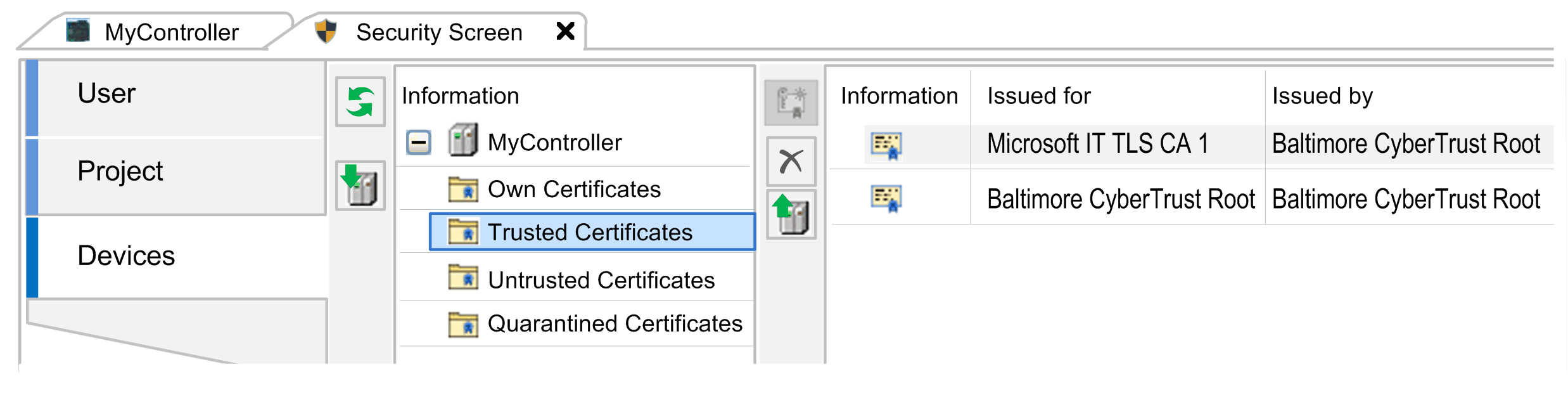
Ficha
La ficha le permite configurar parámetros relacionados con la seguridad para el usuario con sesión iniciada:
-
Se requieren certificados para la comunicación segura. Se requieren certificados con claves privadas para este fin.
-
Firma digital del usuario
Elementos de la ficha :
|
Elemento |
Descripción |
|---|---|
|
Área |
|
|
Lista de perfiles de usuario disponibles |
Seleccione un perfil de usuario de la lista. De forma predeterminada, el nombre de inicio de sesión de Windows se especifica como perfil de usuario. Haga clic en el botón Más para abrir el cuadro de diálogo y agregar un perfil de usuario. Haga clic en el botón de la cruz para eliminar un perfil de usuario de la lista. |
|
|
Lista de certificados con clave pública disponibles para la firma digital.
Haga clic en el botón Haga clic en el botón de la cruz para eliminar un certificado de la firma digital. |
|
|
Indica el certificado usado para descifrar los archivos del proyecto.
Haga clic en el botón Haga clic en el botón de la cruz para eliminar el certificado mostrado. |
|
Área |
|
|
|
Seleccione las opciones que se indican a continuación si desea forzar el uso de funciones de cifrado. |
|
|
Si se selecciona esta opción, el certificado del servidor del controlador debe usarse para establecer una conexión cifrada con el controlador. |
|
|
Si se selecciona esta opción, los archivos del proyecto del usuario seleccionado se cifran con las claves públicas de un certificado. Cuando se guarda el proyecto, se cifra con el certificado especificado en el cuadro de diálogo . Los certificados seleccionados se muestran en el área de la ficha . Para abrir el proyecto, el certificado con una clave privada utilizado para el cifrado debe especificarse con el parámetro . |
|
|
Cuando se selecciona esta opción, los archivos de proyecto del usuario seleccionado se firman con el certificado de clave pública especificado en el parámetro . Cuando se guarda un proyecto, se guarda un archivo de firma <project name>.project.p7s con la firma en el directorio del proyecto. |
|
|
Esta función no está disponible para todos los controladores. Consulte la guía de programación específica de su controlador para obtener más información. Cuando se selecciona esta opción, los datos descargados en el controlador deben cifrarse con un certificado del controlador. Este certificado está definido en la , ficha , área . Para conocer los pasos adicionales, consulte Cifrado de aplicaciones de inicio con certificados. Los certificados de controlador se almacenan en el almacén de certificados Windows en el directorio de certificados del controlador. Si los certificados de su controlador no están disponibles en el directorio, deben cargarse desde el controlador e instalarse en el directorio. Para obtener información sobre la gestión de los certificados de controlador, consulte Cómo administrar certificados en el controlador - Guía del usuario. |
|
|
Esta función no está disponible para todos los controladores. Consulte la guía de programación específica de su controlador para obtener más información. Cuando se selecciona esta opción, el código online (descargas, modificaciones online y aplicaciones de inicio) debe firmarse con un certificado con una clave pública. El certificado se selecciona en la lista de esta ficha. Para conocer los pasos adicionales necesarios para firmar una aplicación de inicio, consulte Firma de una aplicación de inicio. Como requisito previo, la opción debe estar seleccionada. |
|
|
Cuando se selecciona esta opción, se genera una biblioteca firmada con la extensión de archivo <library name>.compiled-library al ejecutar el comando . Como requisito previo, debe estar disponible un certificado con una clave privada que admita la firma de código. |
|
|
Cuando se selecciona esta opción, se agrega una marca de tiempo a cada biblioteca firmada. Como origen de tiempo, introduzca la URL del en el campo de texto según el siguiente formato: |
Cifrado de aplicaciones de inicio con certificados
Esta función no está disponible para todos los controladores. Consulte la guía de programación específica de su controlador para obtener más información.
Para cifrar una aplicación de inicio con un certificado del controlador, cree un certificado en el controlador e instálelo en el almacén de certificados Windows de su equipo de la siguiente manera:
|
Paso |
Acción |
Resultado |
|---|---|---|
|
1 |
En la ficha de la , haga clic en el botón |
- |
|
2 |
Seleccione la entrada del dispositivo (nombre del dispositivo) a la izquierda. |
- |
|
3 |
Seleccione Aplicación cifrada a la derecha y haga clic en el botón Generar un nuevo certificado en el dispositivo. |
El certificado se crea y aparece en la tabla con el símbolo |
|
4 |
Haga doble clic en la entrada de certificado que se ha creado. |
Se abre el cuadro de diálogo de certificado Windows predeterminado. |
|
5 |
En la ficha , haga clic en el botón . |
Se abrirá . |
|
6 |
En , seleccione . |
- |
|
7 |
En el cuadro de diálogo , seleccione la opción . A continuación, haga clic en el botón y seleccione la carpeta como . |
El certificado del controlador se importa en el directorio y está disponible para el cifrado de descargas, cambios online y aplicaciones de inicio. |
|
8 |
Abra la ficha de la y active la opción en la sección . |
- |
|
9 |
Abra la ficha de la y haga doble clic en la entrada de la aplicación en la sección . |
Se abre el cuadro de diálogo de la aplicación. |
|
10 |
En el cuadro de diálogo de la aplicación, seleccione la ficha Cifrado y seleccione Cifrado con certificados en la lista Tecnología de cifrado. A continuación, haga clic en el botón
NOTA: Si la opción está activada en la , Cifrado con certificados ya está preseleccionado.
|
Se abrirá el cuadro de diálogo Selección de certificado. |
|
11 |
En el cuadro de diálogo Selección de certificado, seleccione el certificado en la carpeta y haga clic en el botón |
- |
|
12 |
Haga clic en Aceptar para confirmar el cuadro de diálogo. |
El certificado se muestra en el cuadro de diálogo de la aplicación. |
|
13 |
Haga clic en Aceptar para cerrar el cuadro de diálogo de la aplicación. |
El certificado se muestra en la ficha de la , sección : La aplicación de inicio, la descarga y el cambio online están cifrados. |
Una vez realizado este procedimiento, es posible transferir la aplicación de inicio, así como realizar descargas y modificaciones online, siempre y cuando el certificado y la firma sean válidos.
Firma de una aplicación de inicio
Esta función no está disponible para todos los controladores. Consulte la guía de programación específica de su controlador para obtener más información.
Para firmar una aplicación de inicio con un certificado, proceda de la siguiente manera:
|
Paso |
Acción |
Resultado |
|---|---|---|
|
1 |
En la ficha de la , haga doble clic en el certificado con la clave privada que desea asignar a la aplicación de inicio en la lista . |
Se abrirá el cuadro de diálogo Certificado. |
|
2 |
Seleccione la ficha y haga clic en el botón Copiar a archivo.... |
Se inicia el Asistente para exportación de certificados. |
|
3 |
En el cuadro de diálogo Exportar clave privada, seleccione la opción No exportar la clave privada. |
- |
|
4 |
En Exportar formato de archivo, seleccione la opción DER binario codificado X.509 (.CER). |
- |
|
5 |
Introduzca un nombre de archivo y vaya a la ruta del archivo para guardar el certificado. |
- |
|
6 |
Siga las instrucciones del asistente hasta que aparezca el mensaje de que la exportación se ha completado correctamente. |
- |
|
7 |
Vuelva al editor y seleccione la ficha . |
- |
|
8 |
Haga clic en el botón |
- |
|
9 |
Seleccione la subcarpeta Certificados de confianza del controlador en el que desea importar el certificado. |
- |
|
10 |
Haga clic en el botón Descargar. |
Se abrirá el cuadro de diálogo Abrir. |
|
11 |
Vaya al certificado que desea importar y haga clic en el botón Abrir. |
Aparecerá un mensaje que indica que el certificado seleccionado se ha importado correctamente. |
|
12 |
Abra la ficha Usuario del editor , seleccione la opción y seleccione la opción Forzar la firma de descargas, cambios online y aplicaciones de inicio para permitir aplicaciones de inicio solo si hay un certificado válido disponible. Para obtener más información, consulte la descripción de Cifrado de aplicaciones de inicio con certificados. |
- |
Ficha
La ficha le permite configurar ajustes específicos del proyecto.
Elementos de la ficha :
|
Elemento |
Descripción |
|---|---|
|
Área |
|
|
|
Haga clic en el botón |
|
|
Tabla con los certificados que cifran el archivo del proyecto. |
|
Área |
|
|
Lista de las aplicaciones del controlador |
Esta función no está disponible para todos los controladores. Consulte la guía de programación específica de su controlador para obtener más información. Haga doble clic en una aplicación de la lista para abrir el cuadro de diálogo . En función de la configuración del en la ficha de la , están disponibles los siguientes campos:
En el cuadro de diálogo , haga clic en el botón Los certificados de controlador se almacenan en el almacén de certificados Windows en el directorio de certificados del controlador. Si los certificados de su controlador no están disponibles en el directorio, deben cargarse desde el controlador e instalarse en el directorio. |
Ficha
La ficha del editor le permite configurar la comunicación TCP segura con el controlador conectado. Permite acceder a las carpetas dedicadas a gestionar certificados en el controlador conectado. Para obtener más información, consulte Guía del usuario Cómo gestionar certificados en el controlador.
 para abrir el cuadro de diálogo
para abrir el cuadro de diálogo 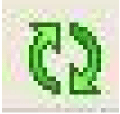 .
.
 .
.
 .
.
 para abrir el
para abrir el